Hướng dẫn cài đặt máy in Epson L3210 đơn giản
Nếu bạn đang gặp khó khăn trong vấn đề cài đặt Driver cho máy in Epson L3210 thì hãy tham khảo ngay bài viết dưới đây! Mực in LyVyStar sẽ hướng dẫn bạn cài đặt máy in Epson L3210 đơn giản, nhanh chóng và cụ thể nhất.
Hướng dẫn cài đặt máy in Epson L3210 đơn giản
Trước khi tiến hành cài đặt, bạn cần mở nguồn máy tính và máy in Epson L3210. Sau đó cắm dây cáp USB cho 2 thiết bị kết nối với nhau.
Bạn mở trình duyệt website và truy cập vào google.com sau đó nhập dòng "Driver máy in Epson L3210", nhấp chọn link hiển thị đầu tiên.
Trang web của Epson sẽ xuất hiện, tại mục Hệ thống vận hành bạn chọn vào khung kế bên, chọn vào hệ điều hành tương thích (Phát hiện) [1]. Tiếp theo, bạn clich vảo dòng đề xuất cho bạn [2] và chọn Download [3]
Khi ấn vào mục Download bạn sẽ thấy 1 tab mới xuất hiện như hình bền dưới, chọn Accept để bắt đầu tải phần mềm cài đặt máy in Epson L3210 về máy tính của bạn.
Tiếp theo, bạn tìm đến thư mục chứa tệp tin vừa tải về kích đúp chuột vào và chọn Run
Đây là tệp tin vừa được tải về trên website
Tại mục License Agreement bạn chọn vào Accept [1] và Yes [2]
Kế tiếp phần Select Options bạn chọn vào Next
Vẫn ở phần Select Options bạn chọn dấu tích vào mục I haved finished filling ink into the ink tanks [1] và Next [2]
Phần Setup bạn đợi cho phần mềm chạy đầy cây màu xanh, ở bước này bạn phải đảm bảo máy tính của mình đang kết nối mạng và mạng phải ổn định nhé.
Sau khi tải đầy cây mua xanh thì sẽ xuất hiện thông báo như bên dưới. Bước này bạn phải cần cắm dây cáp USB kết nối từ máy tính sang máy in và chọn vào Next (có thể rút ra cắm lại nếu chữ Next như bên dưới chưa hiện sáng)
Cuối cùng bạn chọn mục Finish
Vậy là đã xong các bước cài đặt máy in Epson L3210, bạn có thể tìm thử 1 file văn bản hoặc file ảnh để in test. Chúc bạn thành công!
Nếu bạn đã làm theo các bước trên nhưng vẫn chưa in được hoặc gặp khó khăn trong các bước cài đặt, hãy liên hệ ngay với Mực in LyVyStar để được hướng dẫn cài đặt miễn phí nhé!
LIÊN HỆ DỊCH VỤ CHÚNG TÔI TẠI ĐÂY
CÔNG TY TNHH TM CỔ PHẦN LÝ VY STAR
Hotline : 09456.38068 | Zalo: 08345.91448 Mr.Nam


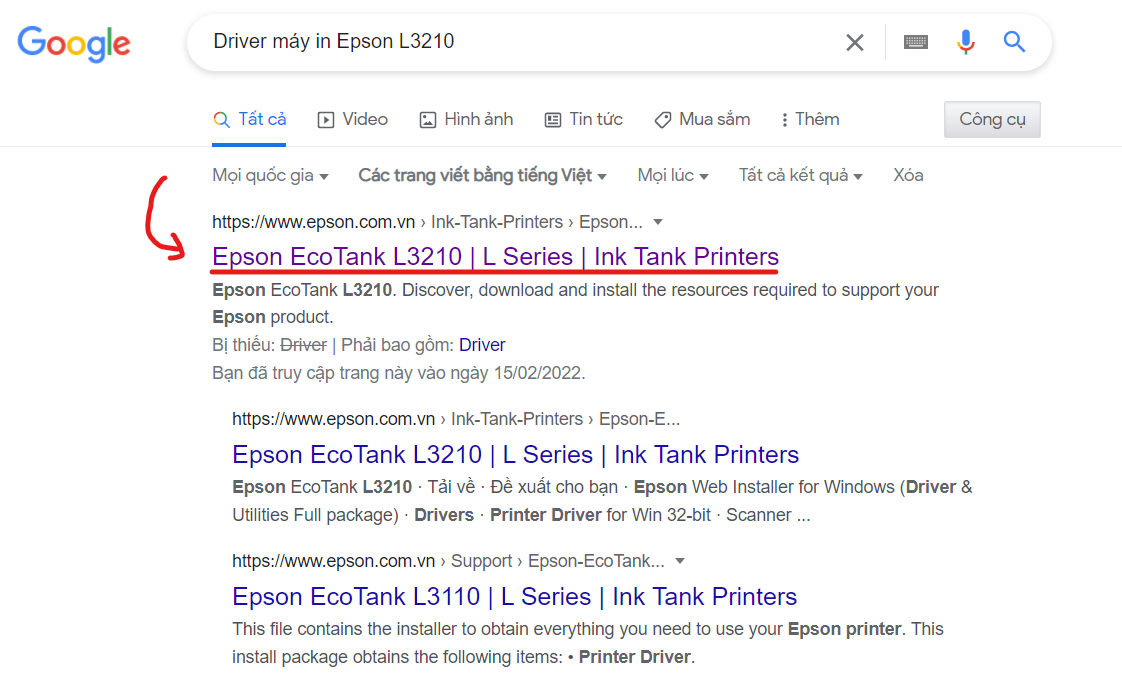
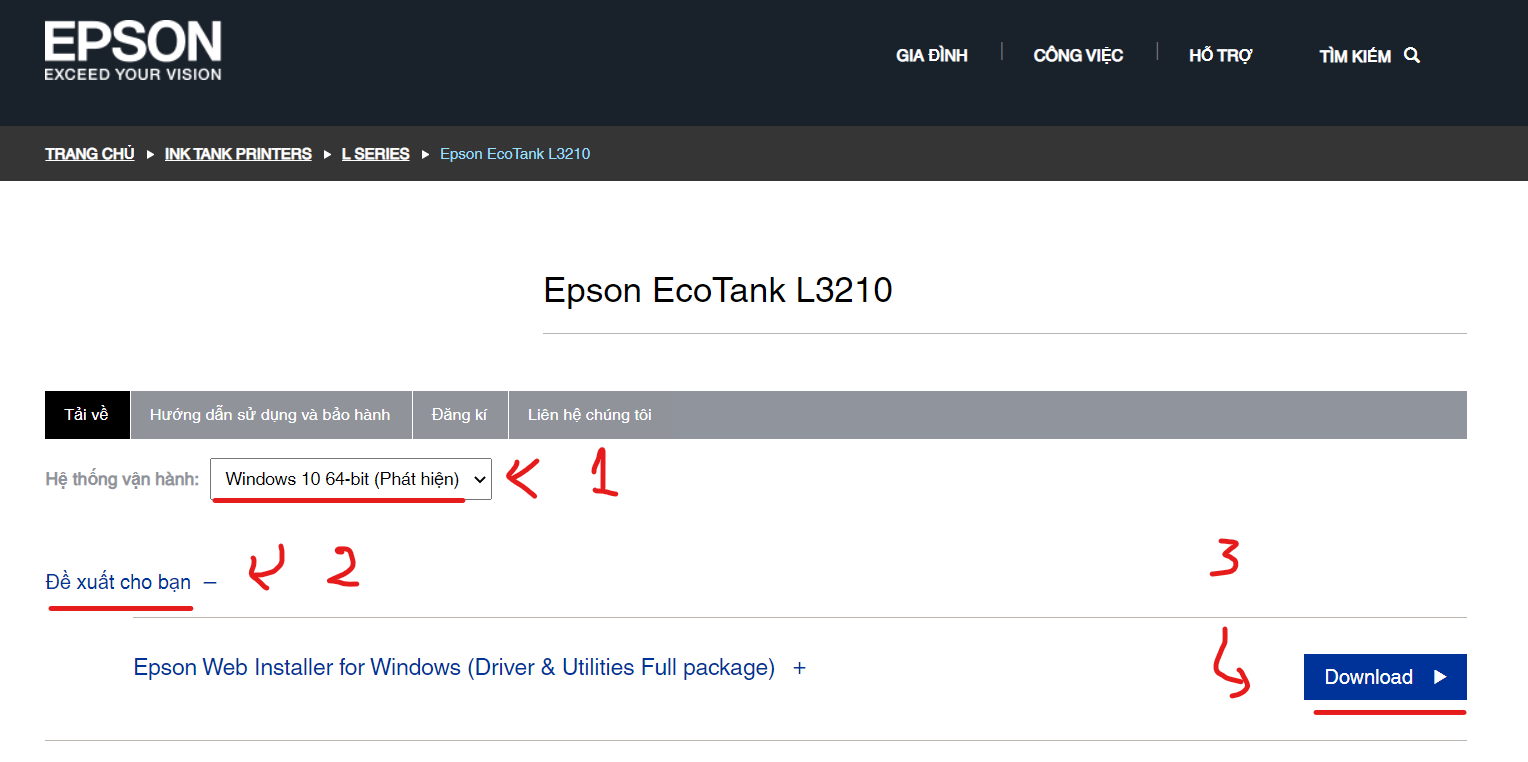
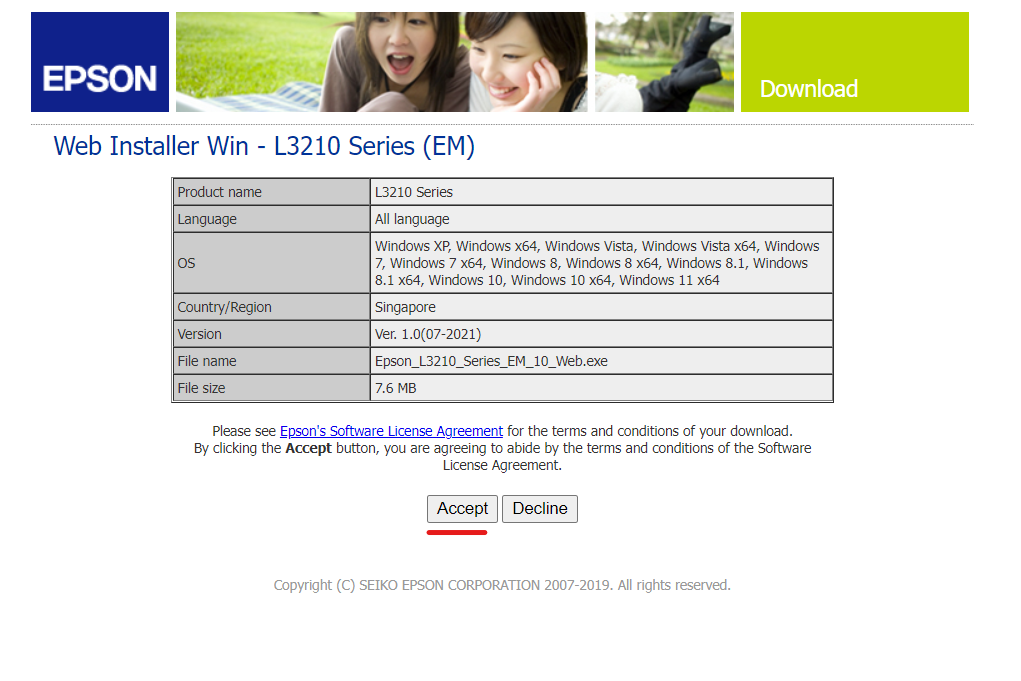
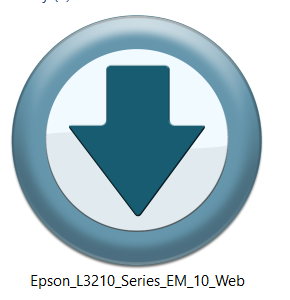

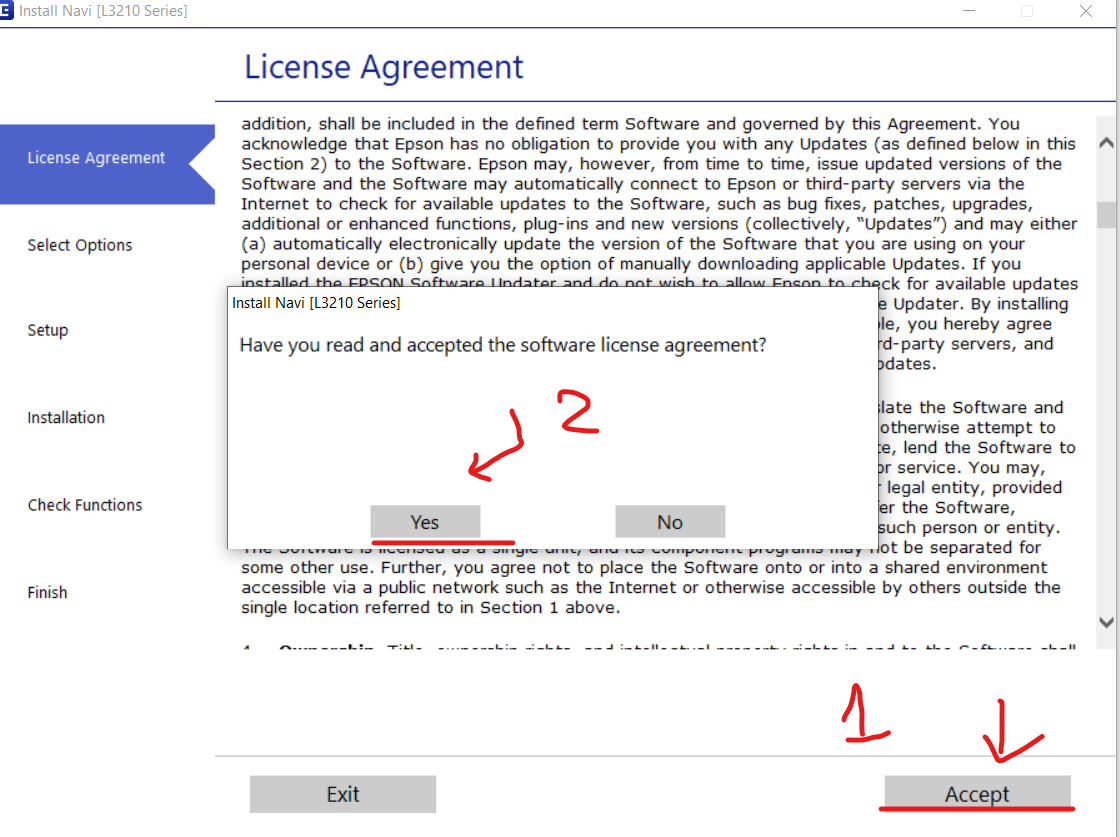
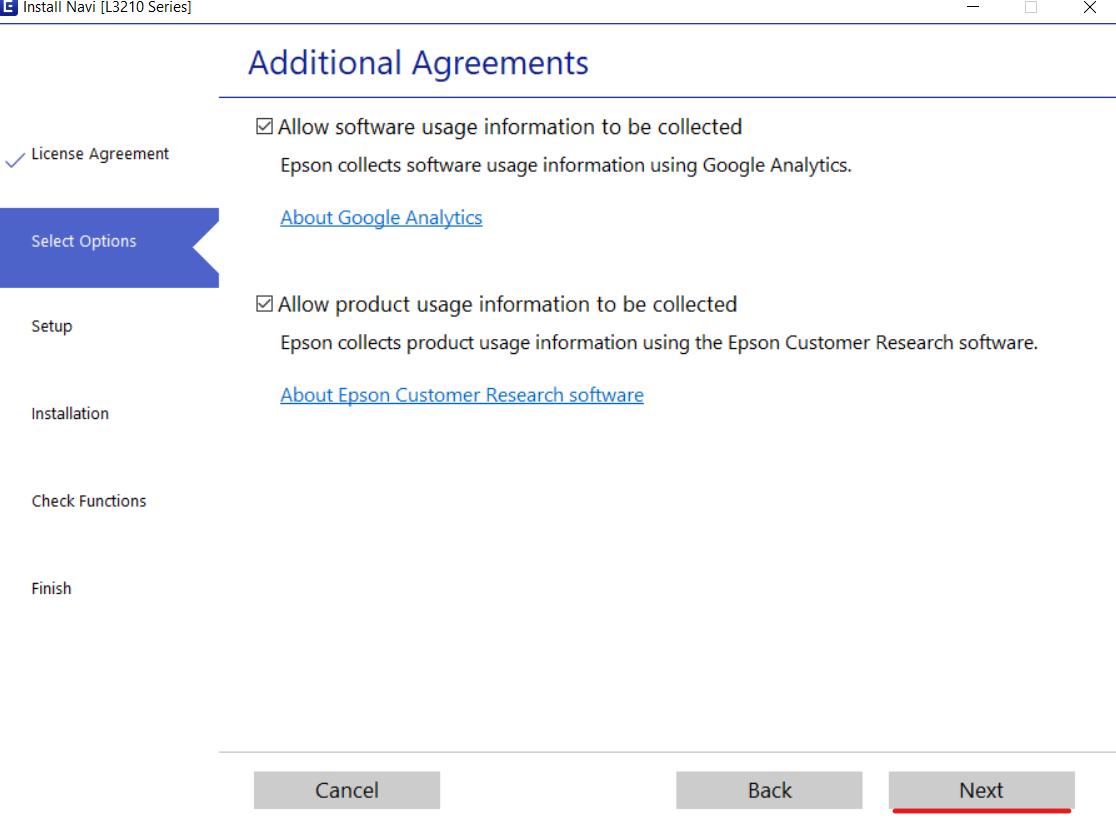

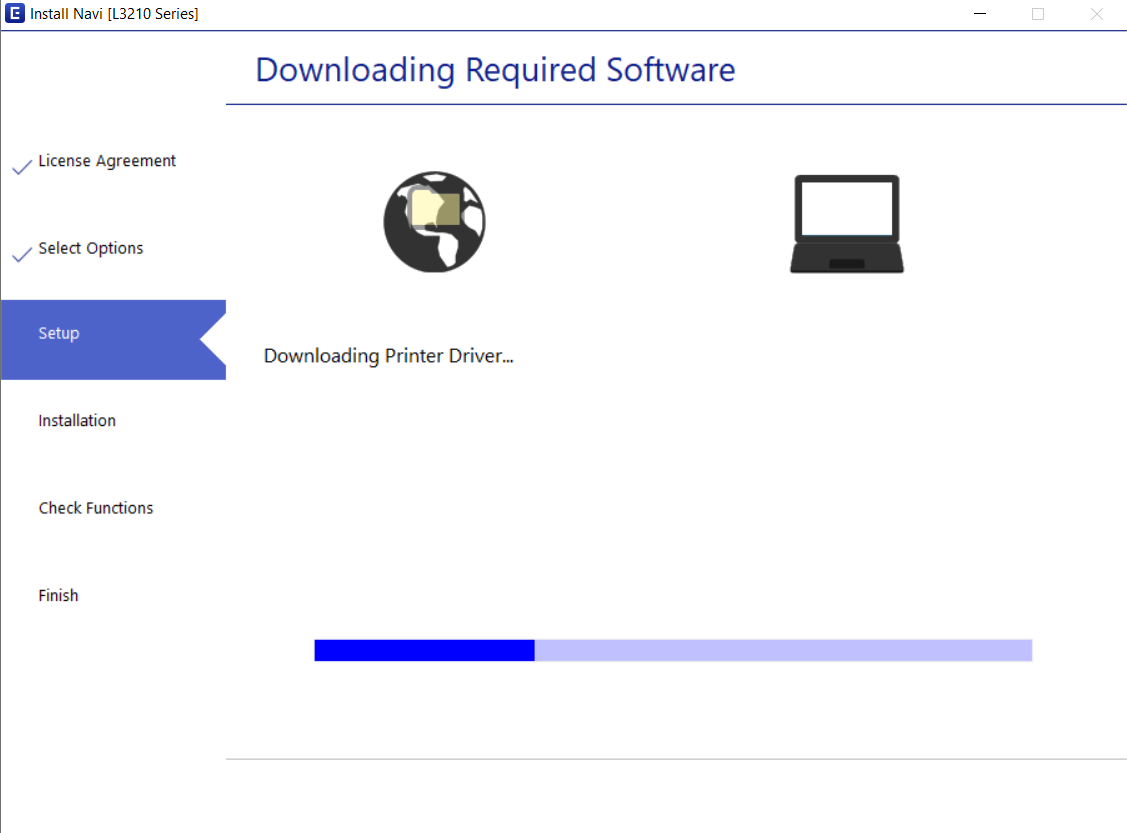
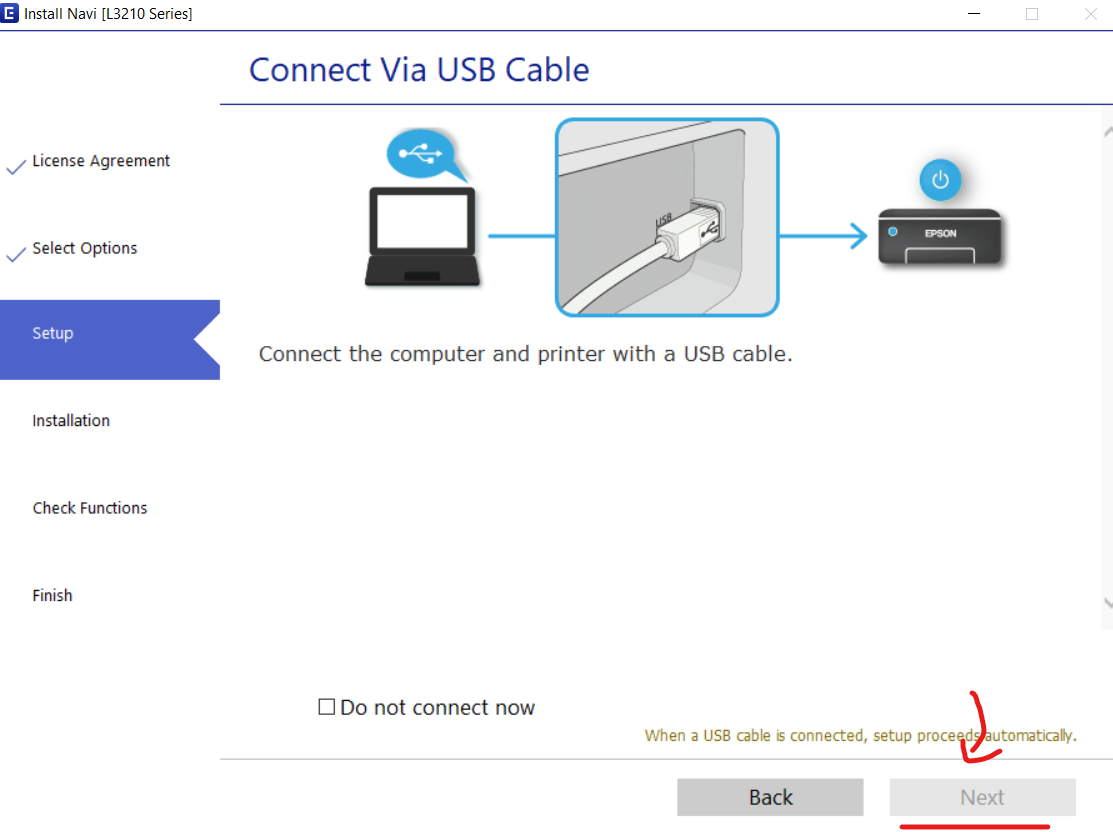
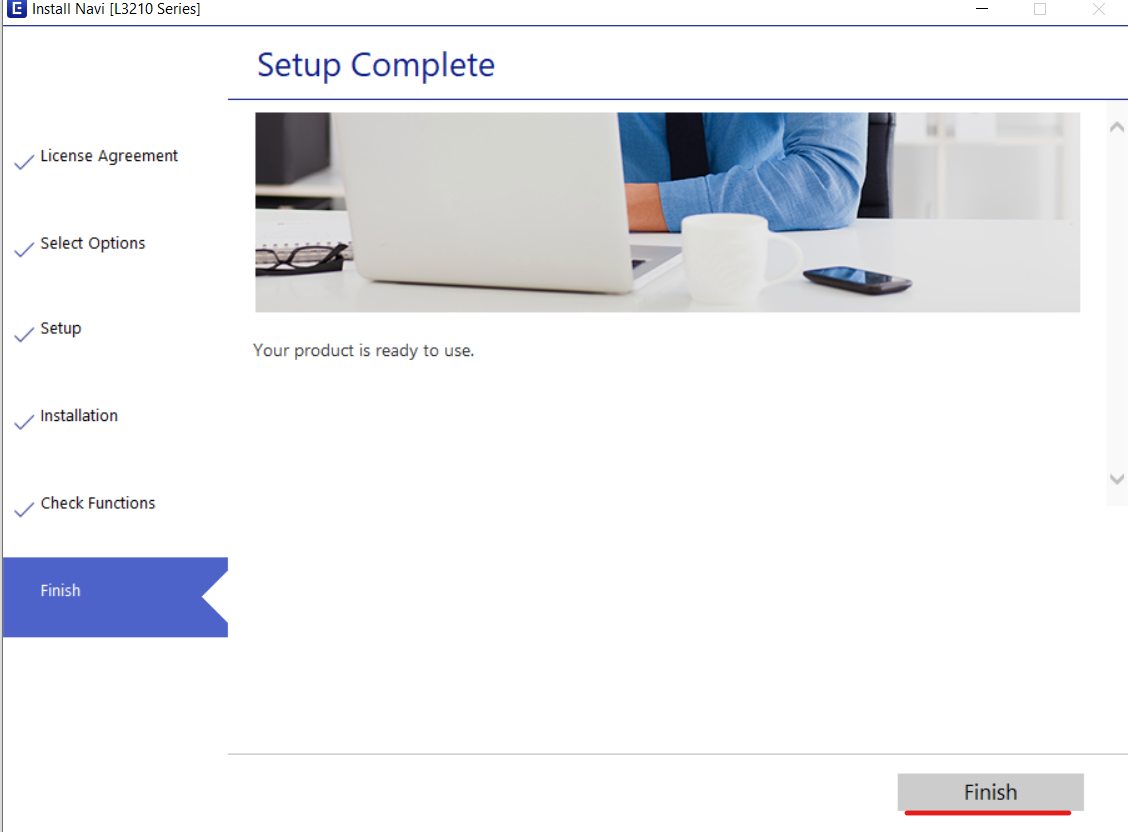



















Xem thêm